Bedienungsanleitung
Wichtige Kompetenzen
- sich auf der Oberfläche zurechtfinden (Knöpfe und Menüs)
- Modelle (4.0, o3, 04-mini,...) und dere Einsatz verstehen
- Fragen in einem temporären Chat stellen (Neuer Chat/ Symbol links neben Benutzersymbol)
- ein neues Projekt erstellen
- Inhalte in ChatGPT einfügen (Fotos, Bilder,...)
- die Tools einsetzen können (Bildgenerierung, Internetsuche, Canvas)
- GPTs suchen (General Pretrained Transformer)
- eigene GPTs bauen
Oberfläche
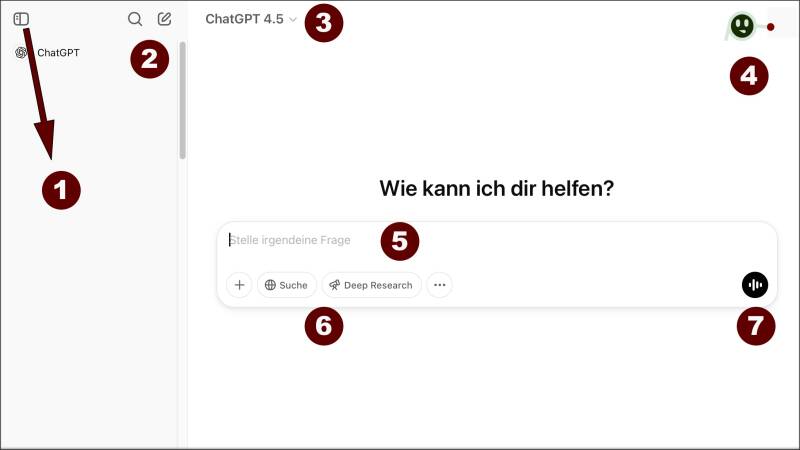
- Die Seitenleiste: Diese kannst du auf- und zuklappen. Hier findest du deinen Chatverlauf, die verschiedenen GPTs, die du erstellt hast und deine Projekte. Was das alles ist und wie du es benutzen kannst, erfährst du weiter unten.
- Suchen und neuer Chat: Wenn du auf eines dieser Symbole klickst, kannst du einen neuen Chat erstellen oder etwas suchen.
- GPT-Modell auswählen: Wähle aus, welches Modell du anwenden möchtest, zum Beispiel (GPT-4o / GPT-4.5). Wenn du nicht genau weißt, welches Modell du auswählen sollst, schau dir meinen Artikel: Die verschiedenen Sprachmodelle von ChatGPT an
- Optionen und Einstellungen: Neben deinem Namen kannst du die Optionen, bzw. Einstellungen ändern. Es gibt noch einige andere nützliche Dinge, die ich dir aber weiter unten erklären werde.
- Den Chat starten: Hier kannst du deinen Text und deine Fragen eingeben.
- Optionen: Über das Plus-Symbol kannst du Dateien oder Bilder hochladen, die du dann weiter verwenden kannst. Außerdem kannst du die Internetsuche aktivieren oder das Reasoning Model verwenden.
15 ChatGPT Knöpfe
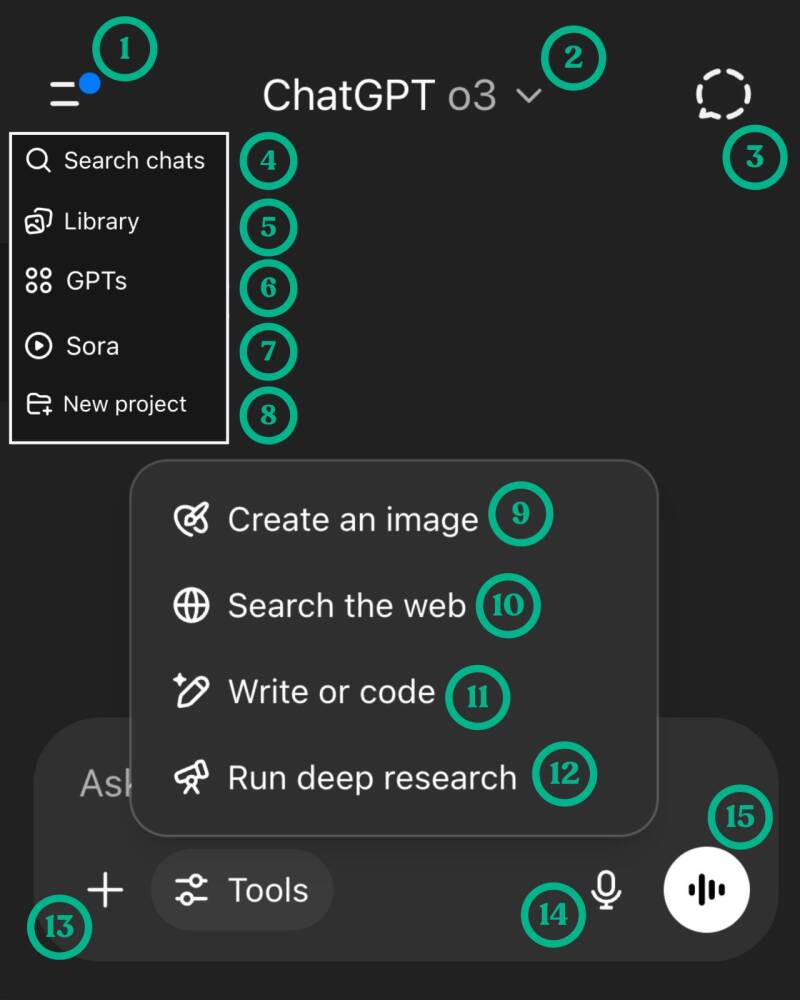
1: Linkes Seitenmenü ein-/ausblenden.
2: Verschiedene Modelle auswählen (bestes = o3).
3: Temporäre Chats (ohne Nutzung des Speichers).
4: Chat-Suche, um frühere Gespräche zu finden.
5: Bildbibliothek mit zuvor generierten Bildern.
6: Bibliothek mit GPTs von anderen (und eigenen).
7: Sora, um Videos mit ChatGPT zu erstellen.
8: Projektfunktion für neue Gespräche zu einem Thema erstellen.
9: Bilderstellung mit einfachem Text-Prompt.
10: „Im Web suchen“ aktivieren, um Websuche zu erzwingen.
11: „Canva“-Modus erzwingen, um einfacher zu schreiben oder zu programmieren.
12: Vollständigen Bericht (10–20 Seiten) aus Recherchen erstellen.
13: Dateianhang: „+“-Symbol für Upload von Foto / CSV / PDF / Dateien.
14: Mikrofon zum Transkribieren von gesprochener Sprache in Text.
15: Sprachmodus, um tatsächlich mit ChatGPT zu sprechen.
2 wichtige Einstellungen
Speicher
ChatGPT lässt Erinnerungen speichern und berücksichtigt diese beim Antworten
- Profil/Einstellungen/Personalisierung/Erinnerung
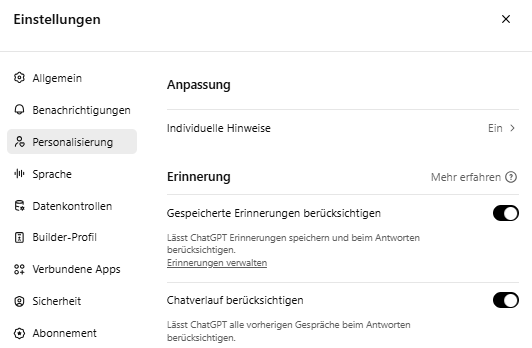
Benutzerdefinierte Einstellungen
Diese Einstellungen definieren die Art und Weise, wie ChatGPT dich anspricht (Nickname), wie der Bot mit dir spricht (Ton), wie das Programm antwortet (lang/kurz, formell/informell, neutral/mit Meinung), welche persönlichen Interessen du hast und worauf die Wert legst.
- Profil/ChatGPT individuell konfigurieren
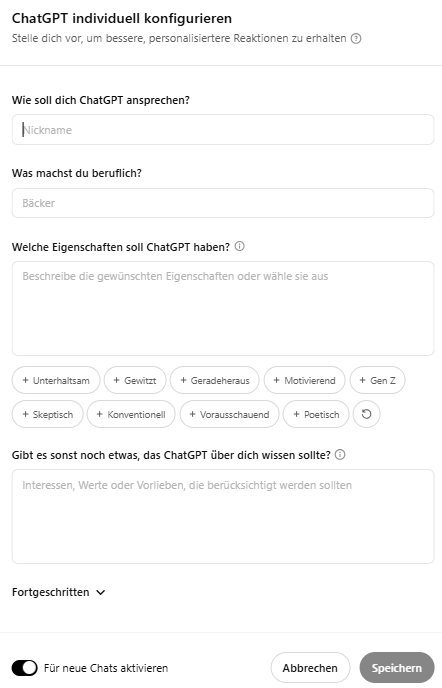
Quellen
Erstelle deine eigene Website mit Webador